视频播放器的小技巧
来源:网络收集 点击: 时间:2024-09-24媒体播放器不再“鸡肋”
Windows系统捆绑的媒体播放器,界面华丽,而且没有广告干扰。只是它能播放的格式太少,连最流行的RMVB也不支持。其实只要安装解码器Win7codecs,这一难题就可迎刃而解。可下载相应版本的Win7codecs,安装后,再启动Windows媒体播放器,此时按Ctrl+O调出打开对话框,可以发现它支持的媒体文件类型多出了很多,比如最常用的RMVB格式也支持了。
2/9不过,Windows媒体播放器不会自动关联格式,需要手动设置,借助“关联RMVB等文件到Windows Media Player的注册表文件”(),可以一次性完成。这是个注册表文件,双击导入即可。以后,双击RMVB等影音文件,即可在媒体播放器中直接播放了。
 3/9
3/9硬解让视频更流畅
软解高清视频对CPU要求很高,不如硬解节约资源。PotPlayer等提供极为丰富的选项,合理设置可以优化视频的播放。以PotPlayer为例((KMPlayer与其相似),按F5键展开“滤镜→视频编码”,单击“内置解码器/DXVA设置”(图1)。勾选弹出窗口右侧的“使用硬件加速”,并将硬件加速设置框里的分辨率限制改为“无视分辨率总是使用”(图2)。确定后回到“视频”,把视频渲染方式改为“EVR(Vista/.Net3)”,点击“应用”,大功告成。
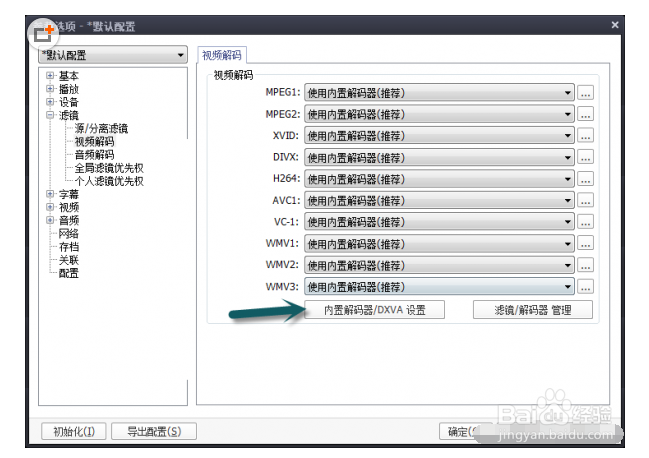 4/9
4/9在播放时,按Tab键,若弹出播放信息窗口(图3),则为硬解;若在图像上显示字幕则为软解。因为虽然开启了硬解,但也不是所有视频格式都可以硬解的。
 5/9
5/9另外,暴风影音、QQ影音、迅雷看看、射手等国内傻瓜软件,可以直接选中硬解,使用方便,不过不如PotPlayer和KMPlayer设置选项的灵活。
6/9一键提升视频画质
因为片源等各种原因,有时找到的视频画质差,有点模糊,这时可借助vReveal快速进行修复,提升画质。操作其实极其简单,运行vReveal后,单击“导入”,从下拉菜单中选择“源”,将要修复的视频导入软件中(图4)。双击打开视频,再点击其下的“一键修正”按钮就可以了。
 7/9
7/9其实还有很多的小窍门 大家可以再考察下官方
 8/9
8/9播放影音视频离不开播放器,那么我们是否已经充分挖掘了播放器的功能?使用播放器的人大致分两类,一类比较惰性,一直使用Windows自带的媒体播放器;另一类则安装使用第三方软件。
 9/9
9/9给系统欣赏下冰冰
 小技巧
小技巧 版权声明:
1、本文系转载,版权归原作者所有,旨在传递信息,不代表看本站的观点和立场。
2、本站仅提供信息发布平台,不承担相关法律责任。
3、若侵犯您的版权或隐私,请联系本站管理员删除。
4、文章链接:http://www.1haoku.cn/art_1212998.html
 订阅
订阅